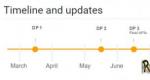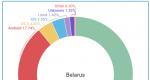Мтс коннект установка. Мтс коннект скачать программу
 Всем привет Я расскажу о том что за программа Коннект Менеджер от МТС или как ее еще называют Connection Manager (это просто на английском).
Всем привет Я расскажу о том что за программа Коннект Менеджер от МТС или как ее еще называют Connection Manager (это просто на английском).
Итак, что же это за программа? Скажу сразу, что удалять эту прогу не думайте даже, лучше сперва подумать, а стоит ли это делать? Дело в том, что этот Коннект Менеджер, это такая прога, которая нужна для работы мобильного интернета. Без нее интернета мобильного не будет, понимаете!
Но откуда она вообще взялась? Да, вопрос вполне нормальный. Все дело в том, что Коннект Менеджер мог самостоятельно установится в то время, когда вы к компьютеру подключали модем. Часто в модеме уже идет встроенная память, она очень маленькая и в этой памяти стоит установщик ПО Коннект Менеджер. То есть эта память это специально для него. Но зачем это нужно подумаете вы? Я отвечу, таким образом вам не нужно вручную искать и устанавливать прогу для модема. Коннект Менеджер сам установится и поможет вам легко настроить интернет от МТС.
Ну что, немного получилось у меня объяснить что это за программа Коннект Менеджер? Вот когда я использовал мобильный интернет при помощи модема, то у меня также была подобная прога. Просто от другого оператора, не от МТС. Вроде называлась еще Менеджер Интернета.. Ну она также сама установилась, как только я подключил модем к компу. Ну и после этого я запускал менеджер и подключался к интернету, то есть этот процесс был максимально легким.
Коннект Менеджер — разбор полетов
Вот смотрите, при установке прога подробно говорит вам для чего она нужна:

А вот теперь смотрите, также при установке Коннект Менеджера идет список драйверов, которые будут установлены вам в комп:

Немного непонятно? Я обьясню, если вы Коннект Менеджера качаете с сайта, то возможно что он ставит драйвера и для того, чтобы пользоваться мобильным интернетом при помощи мобильного телефона! Ведь в мобильнике есть также модем! Но чтобы этот модем увидела винда, то нужны драйвера, без них увы — никак! Но менеджер то не знает какой у вас там телефон или смартфон, вот он и ставит драйвера для наиболее популярных производителей телефона.
Потом менеджер сообщает, что он будет установлен в эту папку:

Это нормально, в Program Files все ставятся проги, это специальная папка для этого
У меня при установке вот была такая ошибка:

Что мол невозможно выполнить DPInst.EXE, что это такое я вообще не догоняю! Но то, что это ПО, ну эти всякие менеджеры для интернета, то что оно глючное — это да, есть такое.. Ну не знаю, но сколько я этими менеджерами не пользовался, то все они были глючные. И вообще как будто их писали какие-то непрофессиональные программисты
Вот даже устанавливалась у меня прога где-то минуты три. Ну не знаю, может только у меня, но другие проги ставились как-то быстрее.
После того как прога установилась, вот она запустилась и вот как она выглядит:

Когда я нажал на эту кнопку:

То появилось вот такое окно настроек:

Тут вы можете добавить новое устройство, изменить настройки сети. В общем на самом деле никаких от вас движений не требуется, после установки этой проги, винда уже должна спокойно увидеть телефон и модем в нем. Ну или просто модем, если вы подключили модем USB.
То есть вам нужно будет только подключиться к интернету, если с этим будут сложности, то звоните в техподдержку, они обязаны помочь вам! Не переживайте, обычно ничего сложного в этом нет — пользователей мобильного интернета миллионы. Поэтому процесс подключения к такому интернету максимально упростили. Однако, чем искать в интернете как и что делать, то можете и позвонить. Это их проблемы, что они сделали что-то не так, что вы не можете понять, нужно делать так чтобы было понятно сразу! Ну, я думаю вы согласны со мной!
Также я заметил что МТС Коннект Менеджер сидит в трее, вот какая иконка у него не совсем понятная:

Менеджер имеет свой процесс в диспетчере, это cmanager.exe:

Чтобы открыть диспетчер задач, то нажмите по панели задач правой кнопкой и там выберете диспетчер!
Запускается вот из этой папки (ну то есть туда куда и устанавливается):
C:\Program Files (x86)\MTS Connect Manager

Ну я такого не ожидал! Оказывается этот МТС Коннект Менеджер также ставит и свою службу! Ну вот смотрите сами, я в диспетчере пошел на вкладку Службы и там нажал кнопку с таким же названием Службы! А дальше в окне Службы я увидел такую вот службу:

Служба называется MTS Connect Manager mobile equipment installation service (ameisvc), вот я нажал по ней два раза мышкой и увидел такое окошко:

Тут если что, то вы можете попробовать отключить эту службу, просто в Тип запуска выберите Отключена и нажмите кнопку Остановить. Я вот это сделал и у меня получилось:

Так что если увидите в диспетчере задач процесс ameisvc.exe, то теперь знаете что это за процесс, это от службы МТС!

Ну то есть как видите, все весьма весело..
Внешний вид менеджера
В менеджере вы можете анализировать расход трафика, его скорость, сколько получено мегабайт, сколько отправлено:

Вот другая картинка, тут также показана статистика использования трафика:

Доступны и другие дополнительные фишки:

Все эти фишки, это просто посылаются команды напрямую телефону. То есть вы можете узнать сколько у вас осталось денег на счету, если просто наберете команду на телефоне, а можете например и тут узнать. По факту это одно и тоже, ну то есть в техническом плане это одно и тоже
А вот тут статистика ведется уже не простого интернета, а LTE:

Знаете что такое LTE? Это просто 4G, то есть не 3G, а еще скоростнее!
Инфа о программе:

А вот модемы, для которых предназначен Коннект Менеджер и в которых она скорее всего уже вшита, вот первый:

А вот второй:

Но разумеется что их очень много, это я для примера только показал.
Еще раз напишу, ну чтобы вы четко понимали. В этих модемах часто идет уже встроенная память, ну вот как флешка! Только эта память крохотная и с нее может только считывать информацию, записать ничего нельзя. А все потому что эта память, она специально создана для Коннект Менеджера. Чтобы вы воткнули модем > Коннект Менеджер МТС установился > вы быстро подключились к интернету > вуаля, все готово! Вот зачем эта память и вот зачем прога вшита в модем
Ну что, я надеюсь что все теперь понятно с этим менеджером!
Как удалить Коннект Менеджер
Если вы интернетом мобильным больше пользоваться не думаете, то конечно да, лучше этого менеджера удалить, ибо толку от него никакого. Ведь если вы прогой не пользуетесь, то процесс в диспетчере все равно сидит, ну а это смысл в этом? Лишний процесс точно не ускорит винду!
Итак, напомню вам, что для удаления всякого ПО с компа можно использовать такой инструмент как . Это такой себе удалятор, он поможет не только программу удалить, но и все следы этой программы в винде найти и их также удалить! В общем мое дело предложить, а вы уже думайте сами..
Ну а теперь как удалить все это встроенными функциями самой винды! Значит нажимаете Пуск и выбираете там Панель управления:

Если у вас Windows 10, то там данный пункт есть в другом меню, чтобы его вызвать, то зажмите кнопки Win + X!
Потом находите значок Программы и компоненты, запускаете его:

Откроется окно со списком софта, вот все что тут есть, это все те программы которые у вас стоят! Но не смейте тут ничего удалять без причины! Мы сюда пришли, чтобы удалить МТС Коннект Менеджер, вот его тут находим и нажимаем по нему правой кнопкой и выбираем Удалить:

Потом появится окошко удаления, там нажимаете на кнопку Удалить:

Потом все быстро удалится, прям за пару секунд и все, будет написано что удаление успешно завершено:

В принципе все! НО у вас к сожалению также еще останутся и драйвера для телефонов. Я не знаю, но в принципе их можно не удалять, то есть не париться по тому поводу, что они у вас стоят. Все равно, поверьте, они систему не грузят, то есть лежат тупо мертвым грузом, занимают пару мегабайт. Вот они, у меня тут от Нокии драйвера и от Моторолы:

А у вас еще может быть, ну например от Самсунга. В общем не парьтесь вы, они не грузят проц, не мешают работе винды, процессов в диспетчере от этих прог нет, это просто драйвера и все!
Кстати, у меня таки были дрова еще и для Самсунга… и для LG.. То есть к сожалению Коннект Менеджер дрова ставит, но при удалении самого менеджера, то дрова эти остаются, они не удаляются! Это лично я считаю косяком..
Итак, хочу сделать мини-вывод. Что будет если удалить Коннект Менеджер МТС:
- мобильный интернет пропадет скорее всего, однако может остаться подключение к интернету и при помощи его вы сможете даже без менеджера подключиться к интернету, особенно учитывая то, что драйвера как я понял НЕ удаляются;
- модем перестанет видится виндой, так как менеджер ставит не только самого себя но и драйвера для модема USB (ну и для всяких производителей телефонов, в которых есть модем);
- в принципе никаких косяков в винде или глюков после удаления менеджера не будет; разве что менеджер при удалении не удаляет также и то что сам установил — то есть драйвера для других производителей;
Ну все ребята, надеюсь что данная инфа была вам полезной! Удачи вам и хорошего настроения
13.08.2016
Тем, кто купил USB модем от компании МТС, и хочет настроить работу Интернета, придется скачать МТС Коннект Менеджер для Windows 10. Хотя МТС продолжают класть с модемом диск, но сегодня дисководы встречаются очень редко.
Возможности МТС Коннект Менеджер
Без МТС Коннект Менеджера работать с официальным USB модемом от МТС, очень сложно. Если ваш девайс и сможет распознать модем, и установить стандартные , то вы все равно не сможете полноценно работать. В базовый функционал этой утилиты входит не только сам драйвер, но и красивая оболочка, позволяющая настроить работу модема.Использовать МТС Коннект Менеджер можно даже в том случае, если у вас встроенный модем, то есть присутствует слот 3G. Например, если у вас планшет на Windows 10. Хотя изначально, скачать МТС Коннект Менеджер стоит для владельцев компьютеров и ноутбуков с внешним модемом.
Без последних работать МТС Коннект Менеджер не будет. Если вы будете раздавать интернет по WiFi на другие устройства, то вам придется отдельно скачать еще и
МТС Коннект Менеджер – это приложение от оператора МТС, которое обеспечивает настройку модема и соединение с сетью. Этот клиент работает на персональных компьютерах и ноутбуках. Используя «менеджер» пользователи МТС могут входить в сеть через модем или мобильное устройство.
Особенности работы
В программе вы настраиваете доступ в автоматическом режиме. Вы указываете параметры, которые обеспечивают доступ к глобальной сети на компьютере или мобильном устройстве. Утилита соединяется со смартфоном через кабель с USB-интерфейсом, беспроводные технологии или инфракрасный порт.Подключитесь к «интернету», выбрав необходимый тип GPRS или другой вид мобильного интернета. После установки программы на компьютер все драйверы инсталлируются автоматически. После этого вы сможете раздавать интернет и пользоваться услугами сети без ограничений и лишних подключений.
Возможности менеджера
Используя МТС Коннект Менеджер, вы «раздаёте» интернет на компьютер с переносных аппаратов. Эта функция очень удобная, когда обычным интернетом не воспользуешься из-за технических сбоев и других причин.В «Менеджере» есть практичное меню с быстрым входом в сеть. В главном меню клиента вы просматриваете данные об уровне сигнала, его название и покрытие сети. В программе можно следить за скоростью соединения, а также за объемами исходящей и входящей информации.
Окно программы простое и понятное, а все основные функции и операции со счетом находятся в одном меню. Используя этот менеджер, вы видите текущую скорость подключения и трафик за весь период использования. В специальном окне находится статистика сессий и полный отчёт об использованных мегабайтах.
В менеджере вы получаете сообщения с телефона на компьютер, смотрите «деньги на счету», бонусные предложения и остаток неиспользованных мегабайт. При необходимости воспользуйтесь «быстрым подключением», чтобы соединиться с устройством и начать работу в интернете.
Ключевые особенности
- встроенные функции для «раздачи» интернета на модем и смартфон;
- подключение устройства при разрыве связи очень быстрое;
- сопряжение смартфона и программы через беспроводное подключение;
- контроль данных и учёт остатка мегабайт на счету;
- приложение работает на телефонах с оператором МТС;
- в программе простая и практичная оболочка с «дружественным» интерфейсом;
- настройка параметров подключения осуществляется через пошаговый мастер.
Доброго времени суток, уважаемые читатели.
С развитием мобильных технологий постоянно улучшаются и предоставляемые сервисы. Так, уже давно большой популярностью пользуются переносные модемы, которые позволяют попасть в Интернет практически в любом месте. При этом они предоставляют неплохую скорость сети. Но иногда встречаются ситуации, когда после каких-то изменений в операционной системе появляются проблемы с работой этого оборудования. А потому многим интересно, как обновить драйвер модема? И это неспроста, ведь таким образом можно все вернуть на свои места. Я расскажу полезную информацию касательно этой области.
Большая часть USB-модемов, позволяющих попадать в Интернет через 3G или GPRS, обладает собственной памятью, хоть и небольшой. Обычно в ней и должны находиться драйвера, которые необходимы для работы устройства. Чтобы переустановить соответствующее ПО, нужно выполнить ряд действий:
Кроме того, нередко с подобными устройствами также бесплатно поставляются небольшие диски, на которых и предусмотрены нужные программы. Если же его нет, отправляемся на сайт производителя и ищем необходимые файлы.
Обновление МТС ( )
Чтобы обновить программное обеспечение от компании МТС, выполняем цепочку действий:

Иногда после обновления драйверов на модеме МТС могут возникнуть проблемы с подключением. Решается это так:

Yota ( )
Сразу нужно сказать, что базовое ПО для мобильного устройства от Yota уже предусмотрено в последних версиях операционных систем от Microsoft. Даже в виндовс хр, правда только SP3. Если вдруг аппарат по каким-то причинам не работает, нужно проверить, как именно его воспринял компьютер:

Все должно работать нормально.
МегаФон ( )
В целом здесь процедура переустановки драйверов является точно такой же, как и в случае с МТС. Так, обновить программное обеспечение на модеме мегафон просто – удаляем через «Диспетчер устройств » оборудование и все сопутствующее ПО с компьютера. Перезагружаемся и заново подключаем. Все должно установится в автоматическом режиме.
Сегодня хочу рассказать, как обновить программное обеспечение модема МТС «Коннект-Менеджер». Не потому, что я это умею лучше, чем в службе поддержки провайдера, а потому, что не все из присланных в смс инструкциях пошло по плану.
В последнее время скорость интернет-соединения совершенно никуда не годилась, причем, началось вдруг: вечером было все нормально, утром подключилась – ни одна страница с первой попытки не загружается. Бывают сбои в МТС, поэтому день терпела, на второй обратилась за помощью по телефону 8 800 250 0890 (бесплатный звонок по России от любого оператора) или 0890 с номера МТС. Все нормально – никаких ограничений провайдер на мой номер не устанавливал, никаких сбоев нет. И скорости нет — ноль целых ноль десятых кбит.
Попутно несколько раз переустанавливала программу Коннект Менеджер, меняя при этом порты – безрезультатно. Даже пыталась восстановить ОС. Ошибку нужно было искать на компьютере, если провайдер уверен, что у него все в порядке.
Поход в офис тоже ничего не дал, кроме замены симки, о чем я попросила сама. Но сотрудник офиса мне сказал, что можно попросить по тому же номеру телефона, указанному выше, сделать обновление ПО модема. Я-то думала, позвоню, они оттуда все и обновят. Получила инструкции в смс и устно. Мне показалось, что вся она зафиксировалась в памяти четко, на деле вышло – нет. Или какого-то момента в ней не было. Теперь по порядку о том, что нужно выполнить, чтобы программное обеспечение модема обновилось.
- Отключить интернет и отсоединить модем.
- Удалить программу Коннект Менеджер через панель управления → программы и компоненты → Коннект Менеджер → удалить.
- Перезагрузить компьютер!
- Подключить модем и установить программу заново.
- Отключить антивирус!
- Подключиться к Интернету примерно на 15 минут.
- Через 15 минут подключить антивирус и пользоваться обозревателем.
Вот здесь у меня вышел небольшой сбой. Как только антивирус был подключен, интернет-соединение прервалось, и повторные подключения выдавали ошибку 619.
Зайдя в Центр управления сетями и общим доступом в Панели управления, обнаружила, что компьютер моего модема не видит. Дело осталось за малым – показать ему.
Выбираем «Настройка нового подключения»
Выбираем «Настройка телефонного подключения» и нажимаем «Далее»

Вводим все как на этой картинке: номер *99# Имя пользователя и пароль — mts. Не забываем поставить галочку в чекбокс «Разрешить использовать…» и подключаем. (Картинки кликабельны)

Вот таким образом произошло обновление программного обеспечения модема Коннект Менеджер МТС на операционной системе Windows 7. Теперь, надеюсь, по Интернету буду летать.